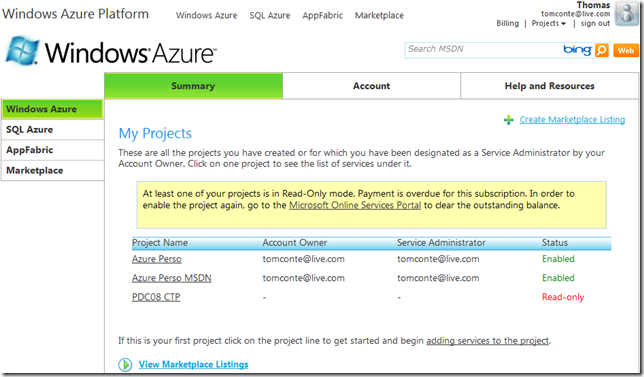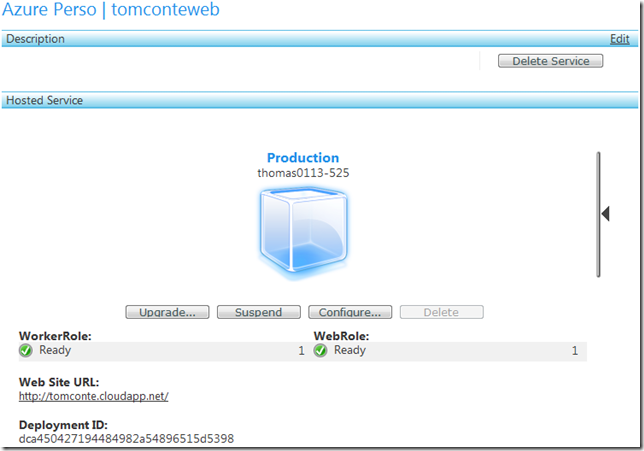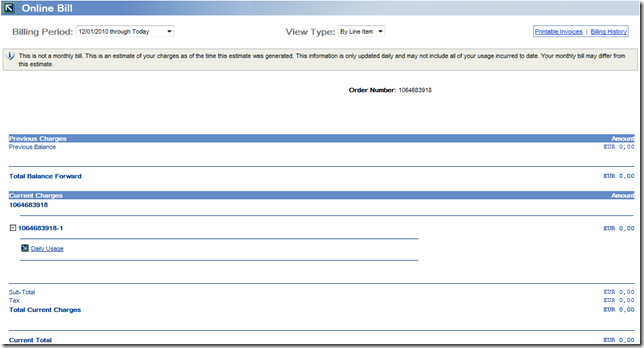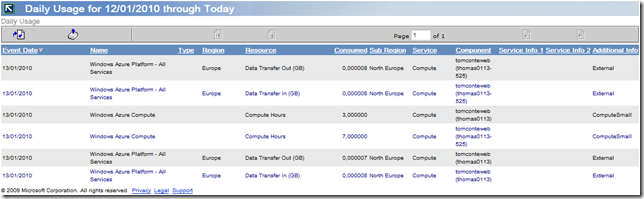Un apercu des interfaces de facturation de Windows Azure
Vous êtes peut-être curieux de savoir à quoi ressemblent les interfaces permettant de suivre la facturation des services de la plateforme Windows Azure. Voici quelques captures d’écran qui vous montreront le degré de détail dont l’on dispose pour suivre sa facturation!
Tout d’abord, dans le portail que j’appelle “commercial” (Microsoft Online Services Customer Portal, ou MOCP en abrégé), vous avez la possibilité de souscrire une ou plusieurs offres Windows Azure. Voici par exemple mes abonnements en cours:
L’on voit que j’ai deux abonnements, l’un étant inclus dans les bénéfices de mon abonnement MSDN (offre également pour les membres du programme BizSpark), l’autre étant l’offre “Introductory Special” qui permet d’évaluer et de tester la plateforme Windows Azure gratuitement.
Ces deux abonnements se matérialisent dans mon portail Windows Azure par deux projets disctincts:
L’on retrouve mes deux abonnements, et l’on voit que mon projet “PDC08 CTP” a été passé en mode lecture seule depuis que j’ai activé des abonnements commerciaux.
Je vais maintenant entrer dans le projet “Azure Perso” pour vous montrer que j’y ai un déploiement actif:
L’on voit sur cet écran que mon déploiement en production est composé de 1 WorkerRole et 1 WebRole, et que les deux sont actifs. L’on voit aussi le label associé au déploiement en cours: “thomas0113-525” (c’est le label que j’ai saisi au moment où j’ai déployé ce projet).
Si je clique maintenant sur le lien “Billing” en haut à droite du portail Windows Azure, je repars sur le portail MOCP, qui me propose de voir mes factures. J’ai alors accès aux détails de facturation pour chacun de mes abonnements, ce qui me permet de bien suivre la consommation mes différents projets.
Si je clique sur “View Online”, j’ai tout d’abord accès à une vue consolidée de ma consommation à l’heure actuelle:
Puis, si je clique sur “Daily Usage”, j’ai le détail précis de ce qui a été consommé et facturé:
Ici, l’on retrouve l’ensemble des métriques facturables (“Compute Hours” pour les heures CPU, “Data Transfer In”, “Data Transfer Out”, etc.) et l’on voit que l’on a le détail de la consommation par déploiement: je retrouve mon label “thomas0113-525”, mais également le label correspondant au déploiement précédent (“thomas0113”).
Voilà, comme vous pouvez le constater nous avons bien l’équipement nécessaire pour suivre précisément l’usage et la consommation de l’ensemble de nos services. Si vous activez votre abonnement aujourd’hui en choisissant l’une des offres commerciales, vous pourrez vous aussi suivre précisément la consommation de vos services, sans pour autant être facturé durant ce mois de janvier 2010. Cela vous permet de bien évaluer le montant des factures que vous recevrez lorsque la facturation réelle commencera, le 1er février!